Cuando toma fotos con su iPhone, probablemente no piense mucho en el balance de blancos. Esto se debe a que el sensor de su iPhone es un mago que determina automáticamente el equilibrio adecuado. Por muy fabuloso que sea su iPhone para determinar estas configuraciones y aplicarlas a todo tipo de situaciones de iluminación, hay ocasiones en las que es posible que necesite realizar ajustes manuales. Profundicemos en el mundo del balance de blancos en la fotografía. Así es como puede ajustar esta configuración antes o después de tomar su foto.
¿Qué es el balance de blancos en fotografía?
Cuando toma una foto de una escena que incluye algo blanco, quiere que esos objetos aparezcan blancos en sus fotos. Tus ojos hacen ajustes sutiles para compensar los diferentes colores emitidos por varias fuentes de luz. El balance de blancos es la forma que tiene la cámara de hacer lo mismo: ajustar los colores para que los objetos blancos se vean blancos.

El sensor de su iPhone ajustará el balance de blancos y reproducirá los colores naturales al corregir cualquier color creado por una iluminación inusual. Sin embargo, no es perfecto, que es donde entran en juego tu propio conocimiento y experimentación.
¿Cómo afecta el balance de blancos a una foto?
Sin el balance de blancos adecuado, cada escena que captures adquirirá el tono creado por la iluminación del entorno. Los colores fotografiados bajo luces incandescentes brillantes aparecerían anaranjados o amarillos. Una escena nevada bajo un sol brillante tendría un tono azulado, al igual que los retratos tomados bajo sombras profundas con un cielo azul.
El balance de blancos está diseñado para que su foto se vea más natural, imitando la forma en que ve una escena con sus propios ojos. Para ello, muchas cámaras profesionales tienen ajustes para que puedas elegir uno que se ajuste a la escena que estás capturando. Su iPhone no incluye ajustes de balance de blancos. Ajusta esto automáticamente, por lo que los colores de su foto parecen naturales y sus blancos parecen neutrales.
¿Cuál es el mejor balance de blancos para una foto?
El mejor balance de blancos para una foto equilibra las dominantes de color para crear una foto en la que los objetos que son blancos se ven naturalmente blancos. Por ejemplo, si mira a través de la pantalla mientras compone una escena y los objetos blancos tienen un matiz azul o amarillo, eso significa que es necesario ajustar el balance de blancos.
También es posible que desee ajustar el balance de blancos de una foto para poner más énfasis en los efectos de su fuente de luz. Ajustar el balance de blancos es una manera fácil de cambiar creativamente su escena para darle un tono cálido o frío.
¿El iPhone tiene ajustes de balance de blancos?
La respuesta corta a esta pregunta es no: la cámara nativa del iPhone ajusta automáticamente el balance de blancos, por lo que rara vez tienes que pensar en ello. Si está componiendo una escena en la que se debe ajustar el balance de blancos, puede usar una aplicación de cámara de terceros o hacer ajustes durante el procesamiento posterior.
Lograr el balance de blancos correcto en la fotografía del iPhone
Es hora de experimentar con el balance de blancos en tu iPhone. Antes de comenzar, recomiendo descargar Adobe Lightroom. La aplicación Lightroom no solo es una poderosa herramienta de edición de fotos, sino que también tiene una cámara incorporada con muchas configuraciones manuales, incluido el balance de blancos. La mayoría de las funciones de Lightroom son gratuitas, pero puede combinar la aplicación con almacenamiento en la nube y funciones premium por una tarifa adicional.
1. ¿Cómo ajustar el balance de blancos al disparar con Adobe Lightroom?
Para ajustar el balance de blancos antes de hacer una foto, tendrás que usar la cámara en Lightroom. Aquí está cómo hacerlo:
- Descarga Adobe Lightroom y ábrelo en tu iPhone.
- Toque el ícono de la cámara azul y blanca en la esquina inferior derecha de la pantalla.
- Su cámara Lightroom tiene configuraciones de cámara manuales con las que puede experimentar. Encuadre su toma y toque WB sobre el obturador.
- En el menú de balance de blancos, verá varias opciones basadas en situaciones de iluminación comunes: automático, incandescente, fluorescente, luz solar, nubes y personalizado. Desplácese y toque cada uno para decidir cuál funciona mejor.
- Para usar el balance de blancos personalizado, toque el icono del cuentagotas y coloque el cuadrado alrededor de una superficie neutra (blanca) en su marco.
- Toque la marca de verificación para configurar el balance de blancos.
- Toca el obturador para tomar una foto.

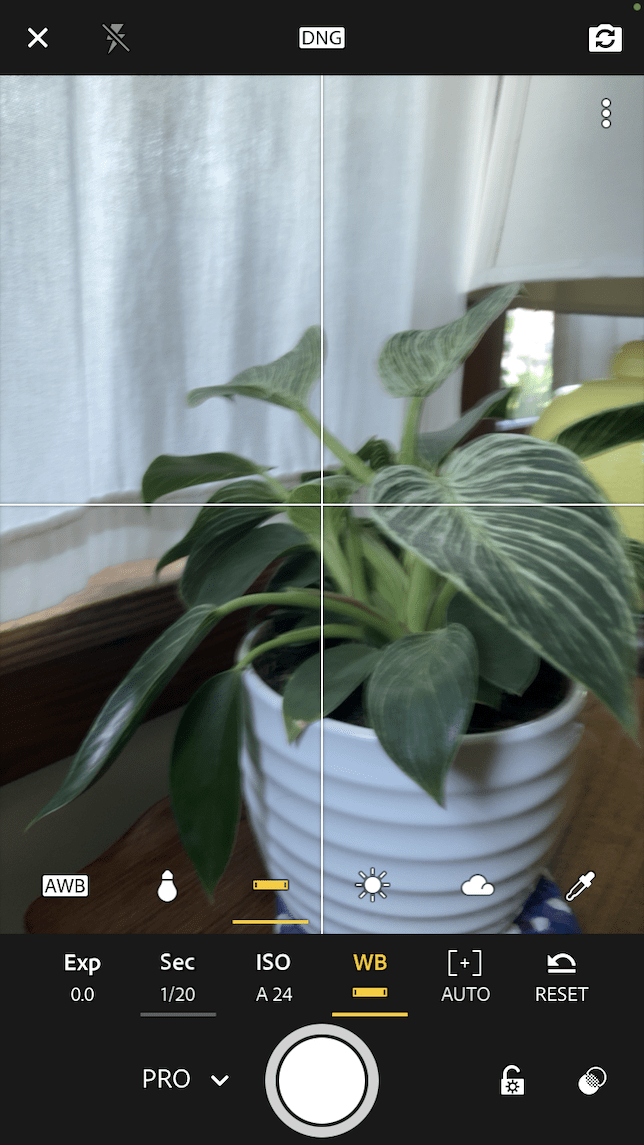
2. ¿Cómo arreglar el balance de blancos con Adobe Lightroom?
Ahora veamos cómo hacer ajustes de balance de blancos en Lightroom después de haber tomado una foto. Para simplificar las cosas, también usaremos Lightroom para esto. (Consulte el tutorial de Lightroom que publicamos anteriormente para ver qué más puede hacer este editor de fotos).
Aquí se explica cómo ajustar el balance de blancos con el editor de fotos de Lightroom:
- Abra Lightroom y toque el icono de foto azul y blanco en la parte inferior derecha de su pantalla.
- En Agregar fotos, elija desde dónde desea importar su foto.
- Su foto aparecerá en la pantalla con un menú de edición debajo. Elija Color.
- La selección de Balance de blancos se encuentra en la parte superior del menú, y el valor predeterminado es Como toma. Toque la flecha hacia abajo y elija Automático o Personalizado.
- La función Auto hará los ajustes por usted. Si elige Personalizado, puede usar los controles deslizantes: Temp, Tint, Vibrance y Saturation para hacer sus propios ajustes.
- También puede tocar el ícono del cuentagotas y luego arrastrar el círculo a una parte neutral de su foto. El balance de blancos se ajustará automáticamente según su selección.
- Toque el icono de compartir para guardar su foto en su biblioteca de fotos.
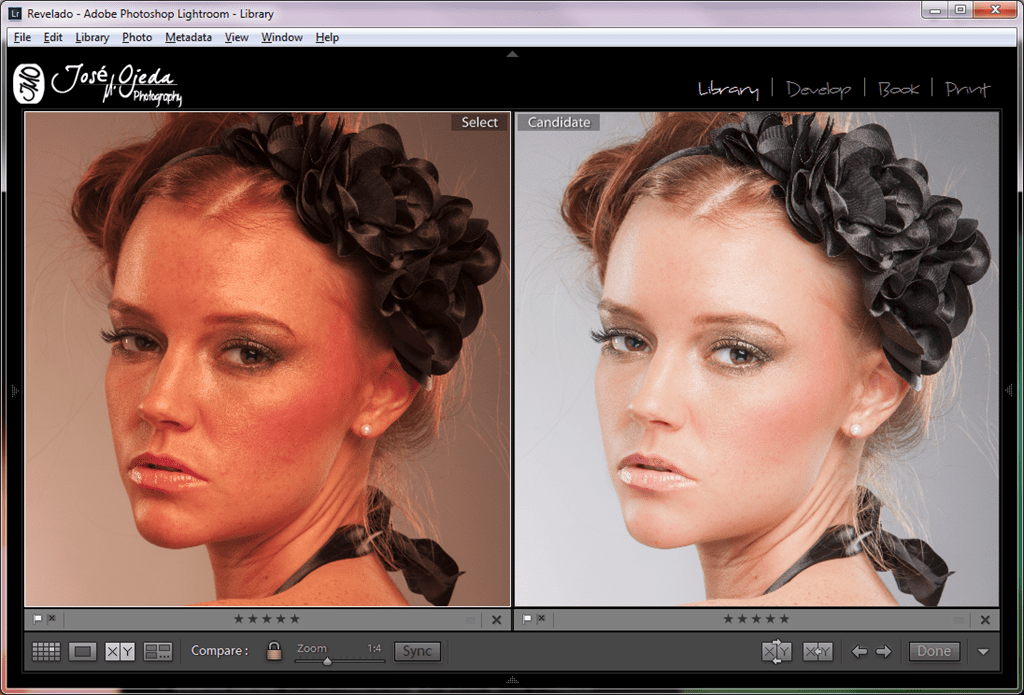
Aprender sobre el balance de blancos en fotografía no es esencial cuando se dispara con un iPhone, pero lo convertirá en un fotógrafo más completo, especialmente cuando se dispara en condiciones de iluminación extrañas que confunden la configuración automática de su iPhone.








